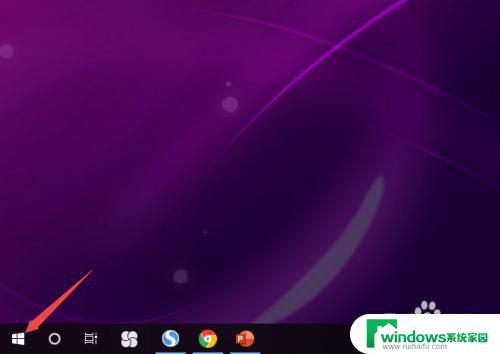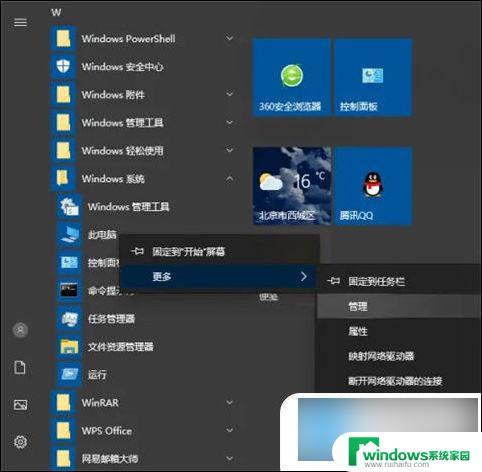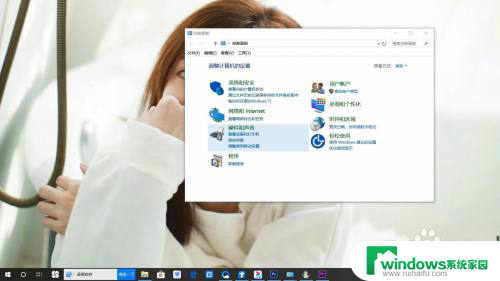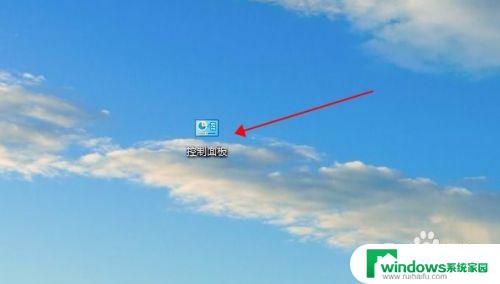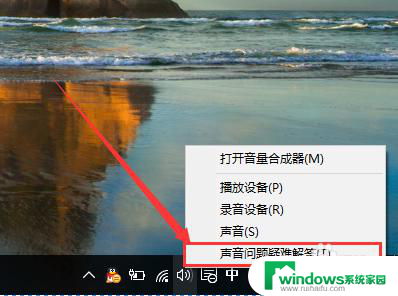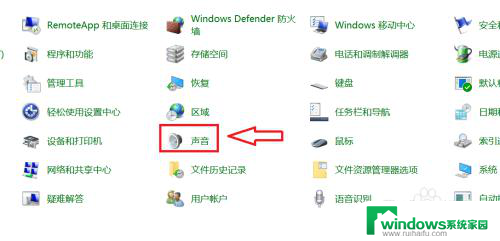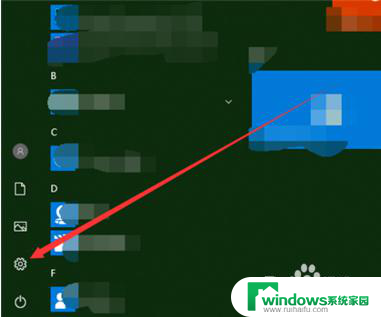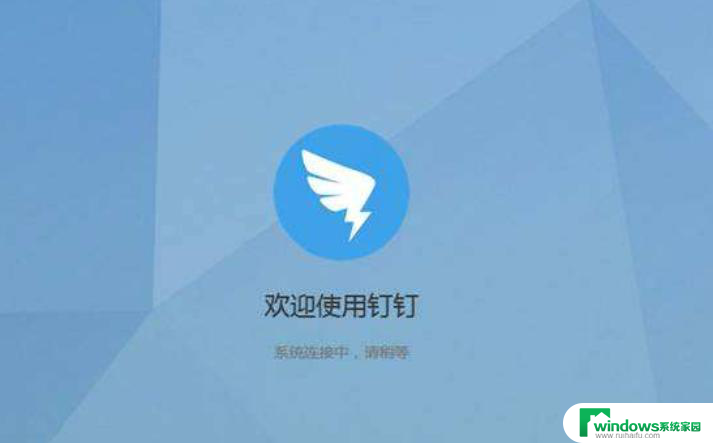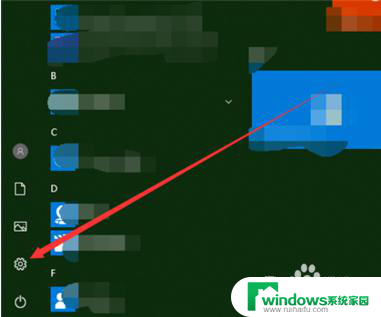windows系统没声音 Win10电脑扬声器无声音怎么修复
windows系统没声音,最近很多人反映使用Windows系统电脑时出现了扬声器无声音的问题,尤其是Win10系统用户更为普遍,这种情况非常尴尬,无法播放音乐、视频等,影响正常使用。那么面对这样的情况,我们应该如何修复呢?下面就让我们一起来探讨一下。
步骤如下:
1.在Windows10系统桌面,我们右键点击左下角的开始按钮。在弹出菜单中选择“设置”菜单项。
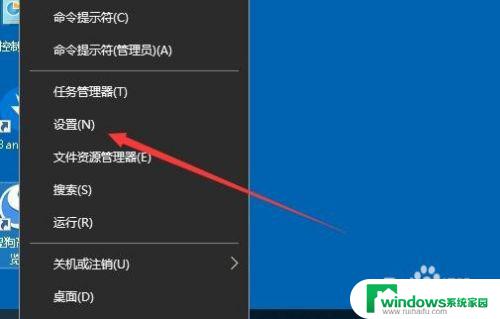
2.接下来就会打开Windows10的设置窗口,在窗口中我们点击系统图标。
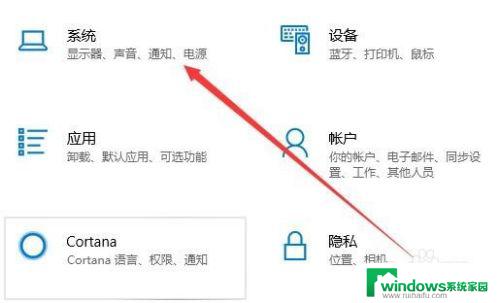
3.在打开的系统设置窗口中,点击左 侧边栏的“声音”菜单项。
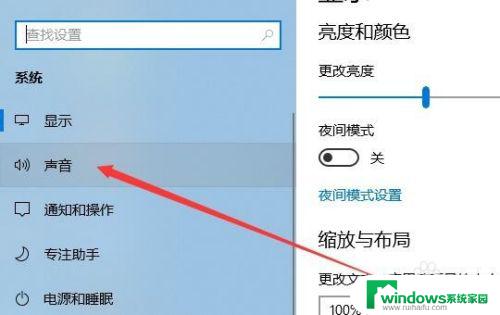
4.在右侧的窗口中,我们可以找到一个“疑难解答”的按钮,点击该按钮。
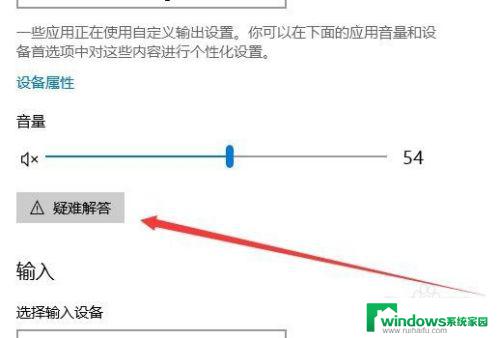
5.这时就会弹出Windows10的疑难解答窗口,自动扫描检测声音的问题。
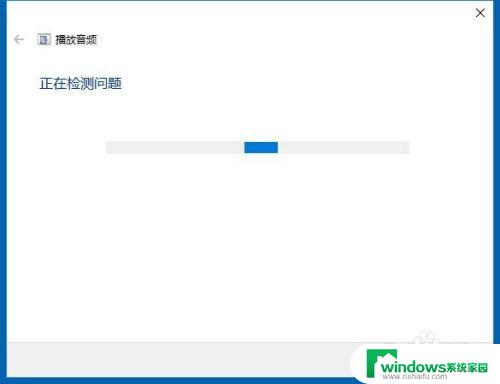
6.一会弹出一个关闭声音效果和增强功能的提示,我们可以点击“好的。请打开音频增强功能”快捷链接,来设置音频增强功能。
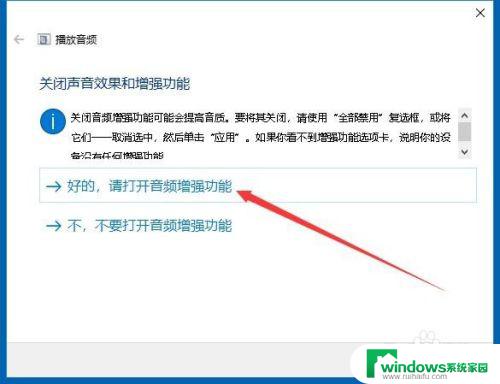
7.接下来还会继续扫描检测系统的问题,直到系统提示修复成功即可。这样我们的电脑没有声音的问题就解决了。
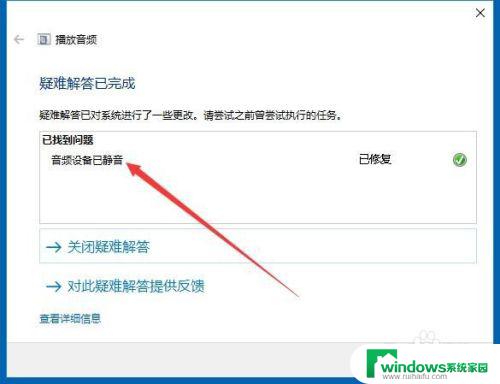
以上就是 Windows 系统没有声音的全部内容,需要的用户可以按照本文的步骤进行操作,希望对大家有所帮助。